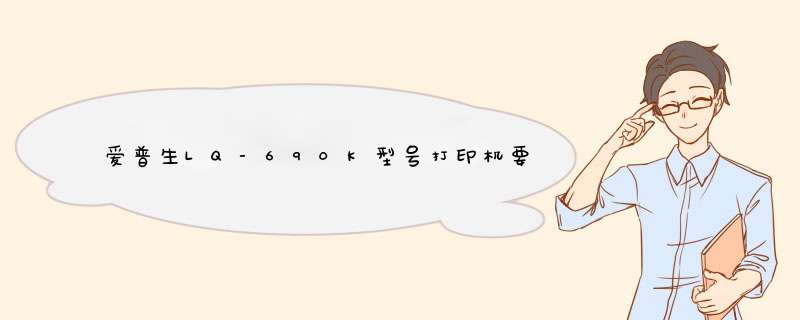
可以使用爱普生针式打印机自带的数据链将其与电脑进行连接,然后使用随机附带的光盘来进行对应的安装连2113接。具体的安装方法如下:
1、使用爱普生针式打印机自带的数据线将其与电脑进行连接并将打印机通电。
2、然后将随机附带的光盘5261插入电脑光驱,在电脑上双击打开该光盘,选择setup文件4102双击。
3、在d出的软件使用协议对话框中点击同意按钮。
4、此时在出现的界面中选择对应的打印1653机内型号点击进入。
5、在出现的页面中点击安装按钮。
6、可以看到d出的对话框显示正在安装该针式打印机的进度,等待安装进度完成。
7、当安装进度完成以容后,页面d出提示消息显示已经安装完成,点击退出。
8、点击电脑左下角的开始,选择设备和打印机按钮进入。
9、在出现的页面中就可以看到已经安装好了该针式打印机了。可以点击右键将其设置为默认打印机。
扩展资料:
爱普生LQ-690K型号打印机的使用注意事项:
1、选择合适的地点安装复印,要注意防高温、防尘、防震、防阳光直射,同时要保证通风换气环境良好,平时尽量减少搬动,要移动的话一定要水平移动,不可倾斜。为保证最佳 *** 作,至少应在机器专左右各留出90厘米,背面留出20厘米的空间属, *** 作和使用复印机应小心谨慎。
2、应使用稳定的交流电连接使用,国内外机器电压不同,需要加装变压器。切不可直接插入220v插座。
3、每天早晨上班后,要打开复印机预热预热半小时左右,使复印机内保持干燥。
首先在爱普生官网下载打印机驱动:
http://www.epson.com.cn/apps/tech_support/guidedrive.aspx
进入选择自己使用的打印机型号然后把相应系统来下载下来
选择与自己电脑系统相适应的驱动
下载完成在电脑上安装该驱动之后,直接连接打印机与电脑,这时候就能直接使用了。
打印机如何维护:
1、保证清洁的工作环境
要想让打印机长期发挥稳定的工作效率,保证打印机的工作环境清洁是必不可少的。清洁的工作环境,不仅包括打印机放置的办公环境清洁,还包括打印的纸张清洁干净,以免环境中或打印纸上的杂质颗粒造成堵头。
2、不要随意拆卸墨盒
打印机的墨盒一旦装机,在未确信要将其更换之前,不要将其从打印机上取下再装入,因为将墨盒从打印机上取下,会使空气进入墨盒的出墨口,再装机后这部分空气会被吸入打印头而使打印机出现空白,并对打印头造成致命损害。
3、先关机再断电
不论是人为还是非人为的断电,都是不正常情况,并会对打印机寿命造成严重影响。一旦出现非正常断电,请及时让打印头回复到停机待命位置,以避免打印头喷孔干涸造成堵头而形成永久性损害。在正常情况下,不需要使用打印机的时候,也需严格按照先关机再断电的顺序关闭打印机,千万不能为了方便直接切断电源。
4、更换墨盒须按程序进行
更换墨盒必须按《使用手册》中规定的程序进行。任何违反规定程序的更换墨盒 *** 作不仅会对打印机的机械部件造成破坏,还会使打印机不能正常识别新旧墨盒,导致打印机不能正常工作,进而影响打印效果。
5、更换墨盒须及时
旧墨盒用完从打印机上取走后,应立即换上新墨盒。否则,让打印机过长时间地暴露在空气中会使打印头干涸而造成不可修复的损害。因此,当打印机需要更换墨盒的时候,应该先将新的墨盒准备好,拆卸之后立即安装上去,避免打印头裸露在空气中时间过长。
您好,可以连续打印的。首先您需要使用左右两边带孔的纸张,把纸孔夹在打印机后面的拖纸器上面。然后调节下过纸控制杆,开启自动切纸的功能,自定义纸张。如果您使用的不是左右两边带孔的纸张是不能连续打印的。过纸控制杆调节方法:正面面对打印机,打印机的右下角,有一个能前后拨动的两个档位的拨杆,那个是调节前进纸和后进纸的,靠近打印机的位置是从前面放纸,远离打印机的位置是从后面放纸。
LQ-690K开启自动切纸方法:
1、开机,并放入打印纸。
2、同时按住“速度 (设定)”按键和“换行/换页(项目下)”按键,直到打印机发出“嘟”的一声之后松手,并且打印机开始打印。
3、按“换行/换页(项目下)”按键3次。一下一下的按,每按一下之后打印机会打印一行文字,按第三下的之后会打印出自动切纸,您看后面如果写的是关,就执行下一步(第4步),如果写的是开,就执行第5步,说明自动切纸已经是打开的状态。
4、按“速度 (设定)”按键1次。
5、同时按住“速度 (设定)”按键和“换行/换页(项目下)”按键,直到打印机发出“嘟”的一声之后松手, *** 作完成。
WindowsXP系统自定义纸张方法:
请在电脑左下角点击“开始”->“打印机和传真机”->“文件”->“服务器属性”,勾选“创建新格式”,在“表格名”中输入自定义尺寸的名称(如:1234),根据纸张的实际尺寸分别输入“宽度”和“高度” (带孔连续纸高度=连续纸孔数*0.5*2.54CM)。“打印机区域边距”无需修改,点击“保存格式”完成纸张自定义。
Windows7系统自定义纸张方法:请在电脑左下角点击“开始”->“设备和打印机”,鼠标左键点击所使用的打印机图标,在上方菜单栏选择“服务器属性”,勾选“创建新表单”,在“表单名”中为输入自定义尺寸的名称(如:1234),根据纸张的实际尺寸分别输入“宽度”和“高度”(带孔连续纸高度=连续孔数*0.5*2.54CM)。“打印机区域边距”无需修改,点击“保存格式”完成纸张自定义
欢迎分享,转载请注明来源:内存溢出

 微信扫一扫
微信扫一扫
 支付宝扫一扫
支付宝扫一扫
评论列表(0条)